Fungsi WslRegisterDistribution (wslapi.h) adalah mendaftarkan distro Linux baru dengan Windows Subsystem for Linux (WSL). Ketika subsystem dinonaktifkan untuk Linux atau aplikasi distro Linux yang rusak, itu dapat menyebabkan berbagai error dengan error code spesifik di tampilkan dalam pesan errornya.
Pada artikel ini, saya akan membantu anda untuk memperbaiki error WslRegisterDistribution sesuai dengan error code yang di sertakan dalam pesan errornya. Mari kita lihat error codenya dengan berbagai metode perbaikannya satu per satu secara terperinci.
Cara Memperbaiki Error WslRegisterDistribution
1. Error Code 0x800701bc
Jika anda menerima pesan error WslRegisterDistribution failed with error: 0x800701bc, maka itu adalah masalah Kernel yang dapat diperbaiki dengan cukup cepat. Pastikan anda memiliki akun administrator yang memiliki hak cukup untuk mengupdate Kernel Linux.
Microsoft memelihara halaman WASD khusus dimana semua update, termasuk untuk Kernel, tersedia. Buka link ini dan download update package Linux kernel. Karena ada perubahan besar dalam versi WSL, update Kernel diperlukan untuk tetap menggunakan WSL.
Pastikan untuk menjalankannya dengan hak Admin. Setelah instalasi selesai, atur versi ke versi berikutnya. Jika anda berpindah dari WSL ke WSL2, maka jalankan perintah berikut dibawah ini di PowerShell.
- Pergi ke %localappdata%\Packages dan cari nama folder Distro. Anda dapat membukanya dengan memasukan path di kotak Run (Win + R) dan tekan Enter.
- Klik kanan pada folder Distro dan pilih Properties.
- Selanjutnya alihkan ke Tab Security, kemudian klik Advanced.
- Pastikan akun anda ada di daftar.
- Untuk lebih lengkapnya cara mengambil kepemilikan file dan folder, baca artikel saya tentang cara mengambil alih kepemilikan file atau folder di Windows 10.
- Setelah selesai mengambil kepemilikan folder Distro, anda kemudian dapat menghapus folder Distro dan install ulang Distro Linux anda.
- Aktifkan Virtualisation di BIOS.
- Selanjutnya perbaiki semua error dan masalah Windows Image menggunakan perintah SFC dan DISM.
- Backup Hyper-V Settings.
- Buka Windows Features dan hapus ceklist semua fitur Virtual Machine. Daftar tersebut mencakup Hyper-V, Containers, Virtual Machine Platform, Windows Hypervisor Platform, Windows Sandbox dan Windows Subsystem for Linux (lihat link yang saya sertakan di bagian error code kedua diatas untuk menonaktifkannya).
- Selanjutnya restart PC anda.
- Instal WSL secara manual menggunakan PowerShell. Instruksi terperinci tersedia di link yang saya sertakan diatas.
- Setelah selesai, restart kembali PC anda.
- Instal Distro Linux dan biarkan distro tersebut dikonversi ke versi WSL terbaru (Link cara install distro Linux, lihat diatas).
- Selanjutnya periksa dan install update Windows jika tersedia.
- Kemudian install Windows Hypervisor Platform menggunakan Windows Features jika diperlukan.
- Restart PC anda dan kemudian lakukan update.
- Jika anda perlu, instal fitur Windows Sandbox dan periksa apakah berfungsi seperti yang diharapkan.
- Terakhir, install Hyper-V dan kembalikan semua pengaturan yang anda butuhkan.
- Sekarang luncurkan Distro dan seharusnya berfungsi sekarang.
source https://mastertipsorialindo.blogspot.com/2021/04/memperbaiki-error-wslregisterdistributi.html


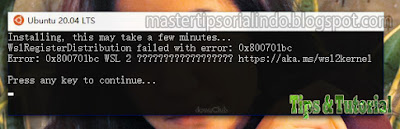


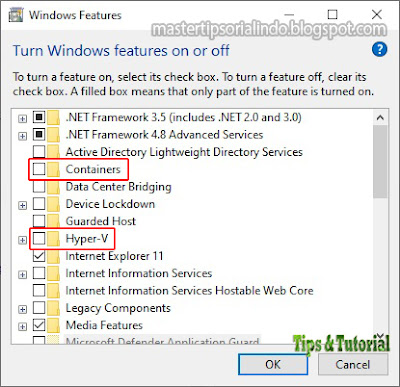

0 komentar: